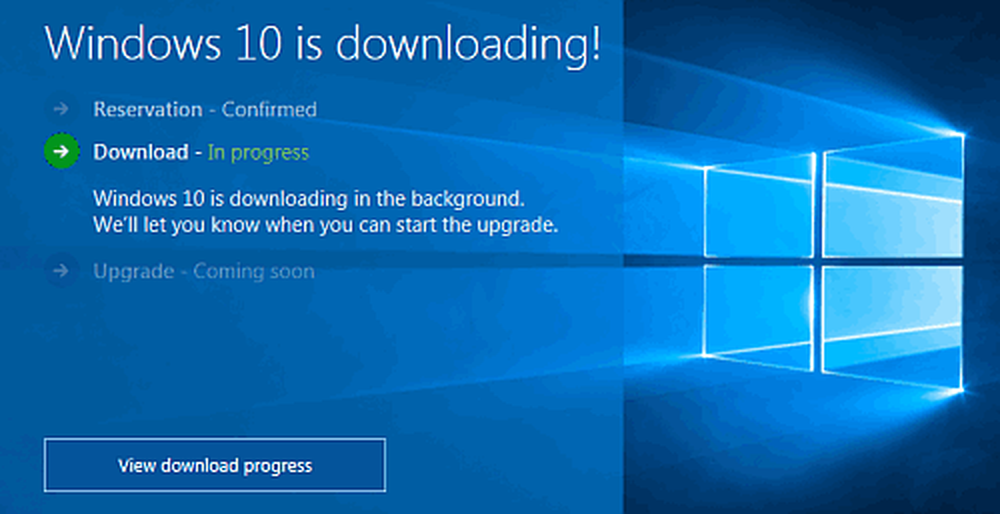Kontrollera om din dator använder UEFI eller BIOS
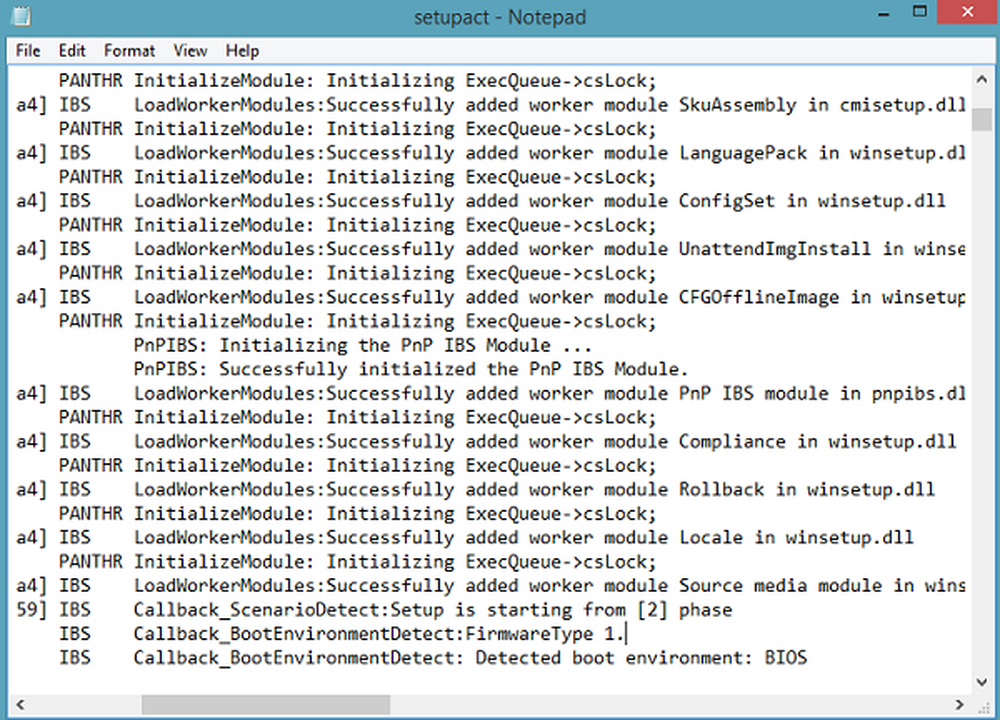
Långtid Windows-användare kanske är väl medvetna om termen - UEFI. För de som inte är, är UEFI den förkortade formen av Unified Extensible Firmware Interface, ett slags BIOS-ersättning för att installera hårdvaran och ladda och starta ett operativsystem. Det introducerades först av Intel som Intel Boot Initiative som senare ändrades till EFI. Senare togs EFI över Unified EFI Forum och namngavs därför som UEFI. UEFI kommer med en starthanterare som tar bort behoven för en separat startlastare. Dessutom ger du snabbare nystart och bättre nätverkstjänster. De senaste Windows-datorerna levereras med UEFI-support. För att kontrollera om din dator stöder och använder UEFI / EFI eller BIOS, följ stegen nedan.
Kontrollera om din dator använder UEFI eller BIOS
(1) Öppna File Explorer och navigera till följande mapp: C: \ Windows \ Panther.
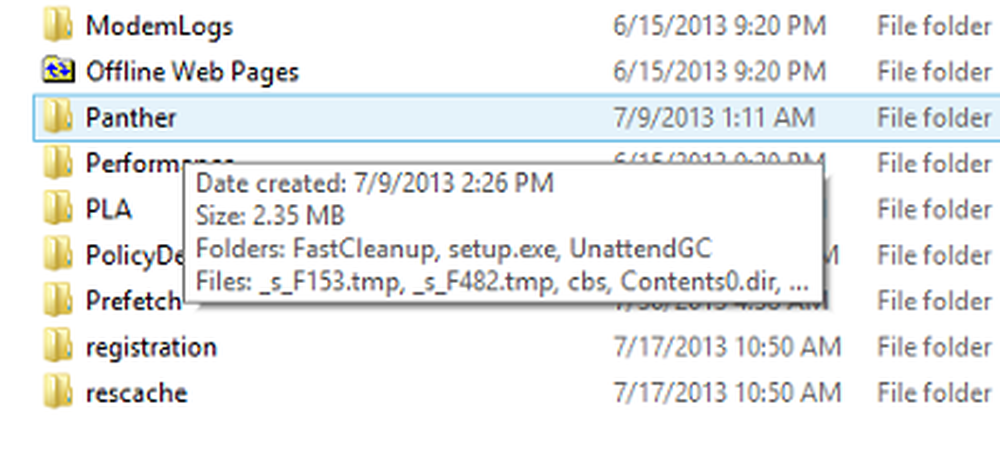
I mappen Panther kommer du att se en textfil med titeln setupact.log. Filen öppnas automatiskt i Anteckningar.
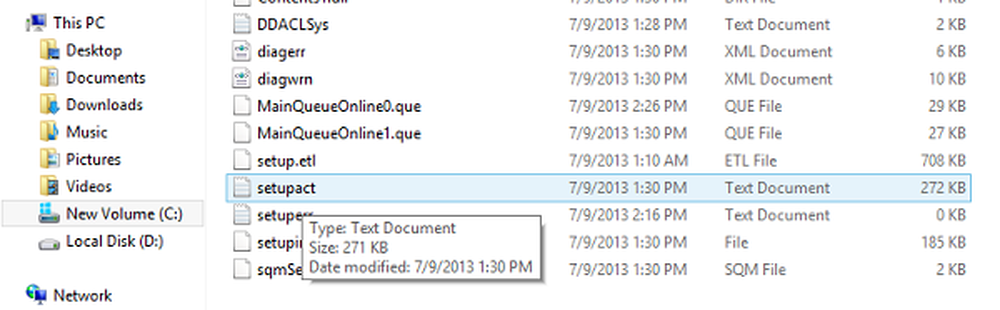
När du har öppnat setupact.log klickar du på Ctrl + F för att hämta upp rutan Sök och söka efter en post som heter Upptäckt Boot Environment.
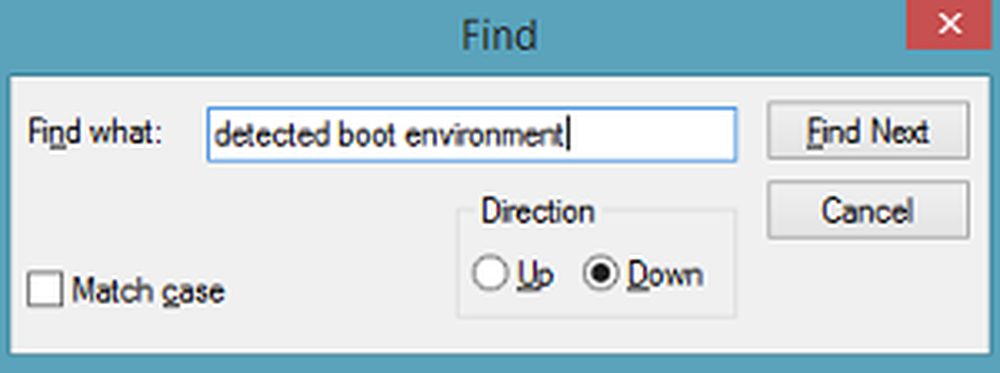
När du väl hittar Upptäckt Boot Environment, kommer du att märka orden BIOS eller UEFI som nämns enligt följande:
Callback_BootEmvironmentDetect: Upptäckt startmiljö: BIOS
ELLER
Callback_BootEmvironmentDetect: Upptäckt startmiljö: UEFI
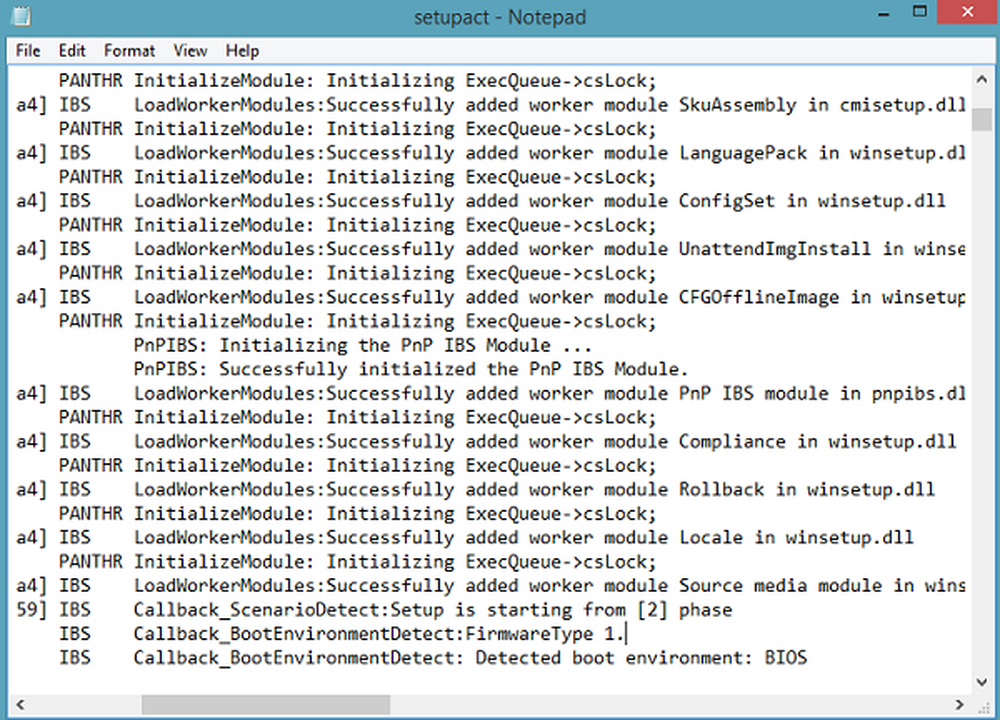
Om din dator stöder och använder UEFI kommer ordet UEFI att visas, annars BIOS. (2) Alternativt kan du också öppna Springa, typ mSINFO32 och tryck på Enter för att öppna Systeminformation. 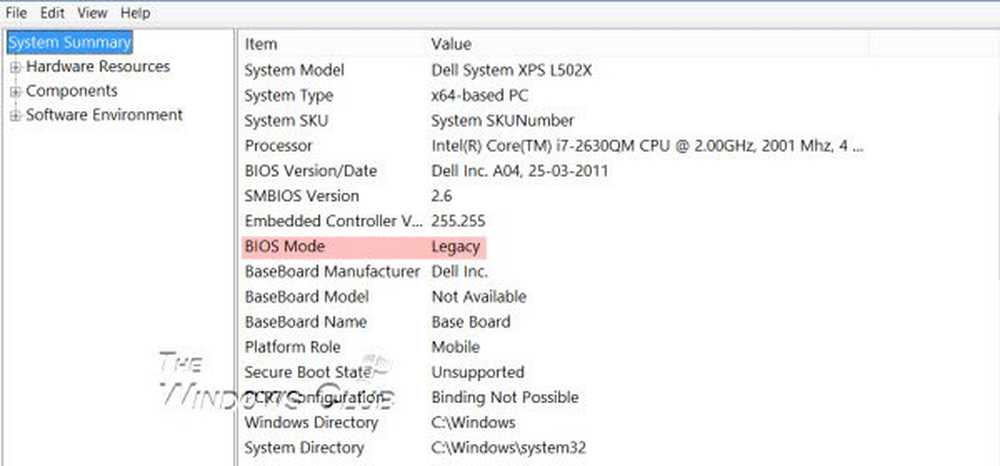 Om din dator använder BIOS, kommer den att visa Legacy. Om det använder UEFI, kommer det att visa UEFI! Om din dator stöder UEFI, så om du går igenom BIOS-inställningarna ser du alternativet Secure Boot.
Om din dator använder BIOS, kommer den att visa Legacy. Om det använder UEFI, kommer det att visa UEFI! Om din dator stöder UEFI, så om du går igenom BIOS-inställningarna ser du alternativet Secure Boot.
I allmänhet har UEFI-aktiverade maskiner snabbare start- och avstängningstider jämfört med BIOS-baserade maskiner. Här är en lista över Windows 10-funktioner som kräver UEFI:
- Secure Boot skyddar Windows 10 pre-boot process mot bootkit och andra malware attacker.
- Early Launch Anti-malware (ELAM) drivrutin laddas av av Secure boot först och kontrollerar alla icke-Microsoft-drivrutiner innan de laddas.
- Windows Trusted Boot skyddar kärnan och systemdrivrutinerna under lanseringen.
- Uppmätt Boot mäter komponenter från firmware till startstartdrivrutinerna och lagrar dessa mätningar i TPM-chipet.
- Device Guard använder CPU-virtualisering och TPM-stöd för att stödja Device Guard med AppLocker och Device Guard med Credential Guard.
- Credential Guard arbetar med Device Guard och använder CPU-virtualisering och TPM-stöd för att skydda säkerhetsinformation som NTLM hashes, etc.
- BitLocker Network Unlock låser upp Windows 10 automatiskt när den startas om när den är ansluten till ett företagsnätverk.
- GUID-partitionstabell eller GPT-diskpartitionering krävs för att aktivera stora startdisketter.